qq自带的录屏功能可以帮助我们,快速录制当前电脑中的画面。但是有不少用户们不清楚qq录屏电脑的快捷键是什么,具体怎么操作,相关文件保存在哪个位置等等。今天自由互联小编就
qq自带的录屏功能可以帮助我们,快速录制当前电脑中的画面。但是有不少用户们不清楚qq录屏电脑的快捷键是什么,具体怎么操作,相关文件保存在哪个位置等等。今天自由互联小编就使用详细的图文教程。来给大家说明一下qq使用自带功能录制电脑视频的方法步骤,有需要的用户们赶紧来看一下吧。

qq怎么录屏电脑
1、按下qq快捷键Ctrl+alt+s屏幕录制。
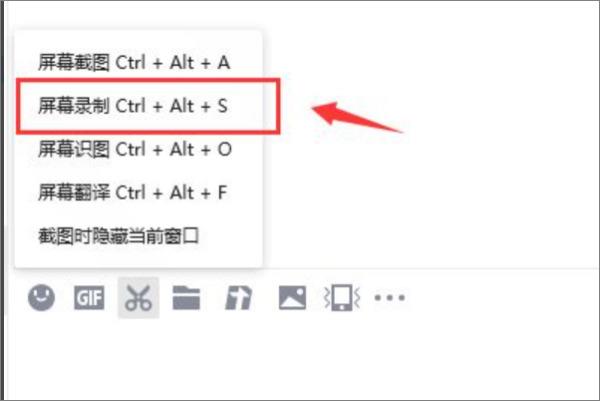
2、同截图一样,截取需要录制的屏幕位置,然后选择扬声器和声音关闭或打开。
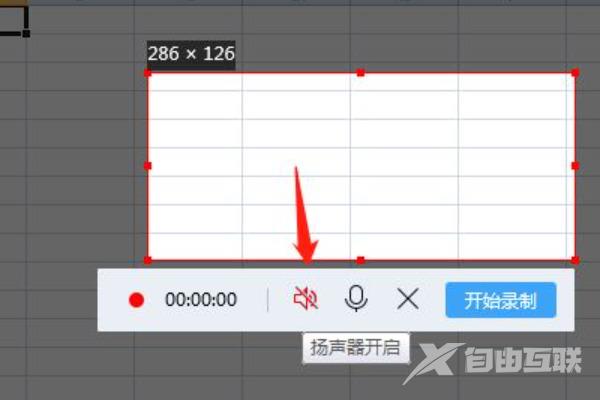
3、设置好声音后,点击开始录制。
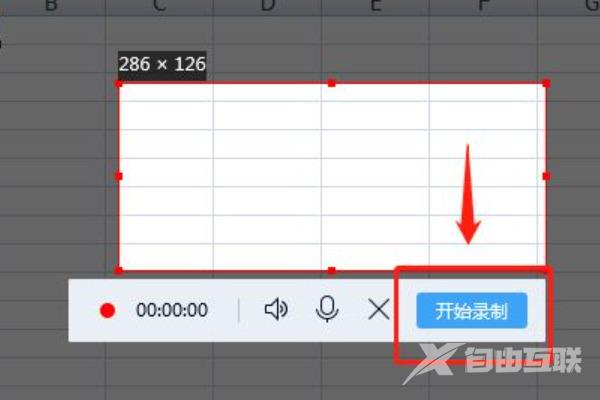
4、点击开始录制就可以看到倒计时三秒。
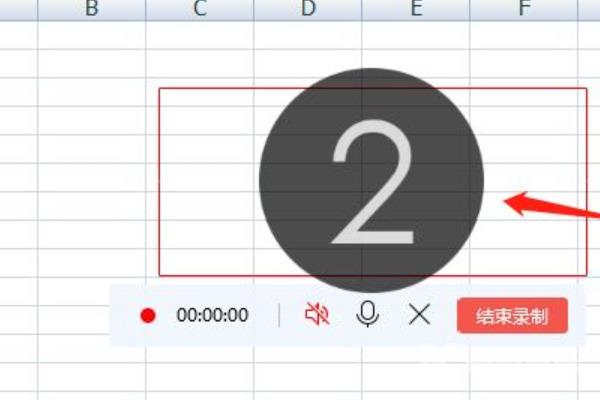
5、这个时候就可以开始录制了,等待录制完成后点击结束录制。
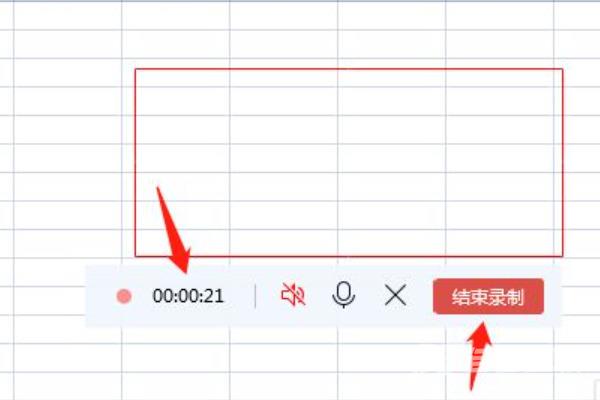
6、点击“结束”以后,不要直接关闭录屏预览窗口,而是在右下角找到“另存为”和“完成”选项(√)。
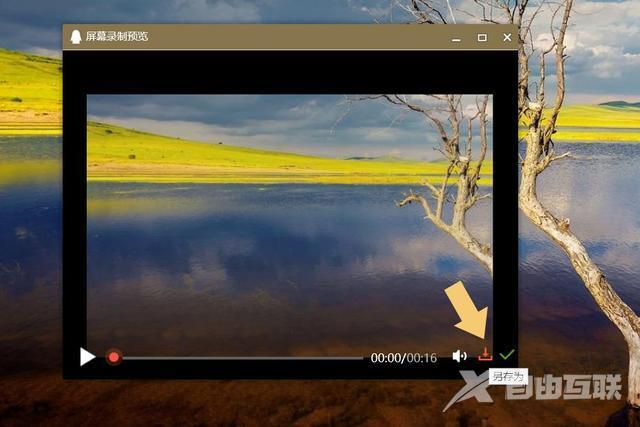
需要注意的是,此时的录屏文件还并没有真正的保存到电脑上,如果想要直接保存,必须点击“另存为”,然后设置保存位置才可以,以桌面为例。如下图:
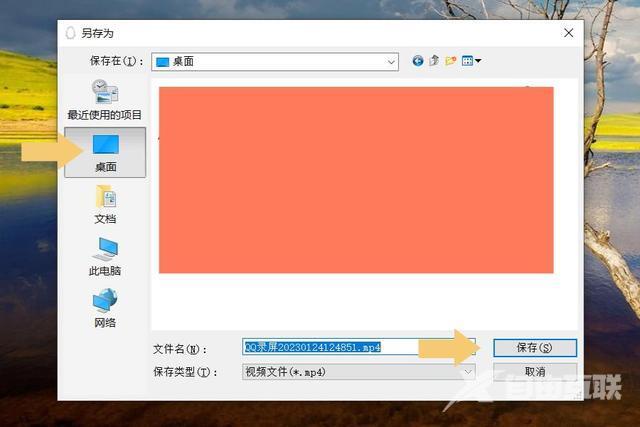
7.选中左侧的桌面,然后点击保存即可,但如果没有选择“另存为”,而是直接点击了“完成(√)”,那么录屏内容就会保存在剪切板中,此时录屏内容也没有真正的保存到电脑上,用户可以在电脑上找到一个放置该内容的位置,然后按键盘上的“CTRL+V”激活“粘贴”功能。
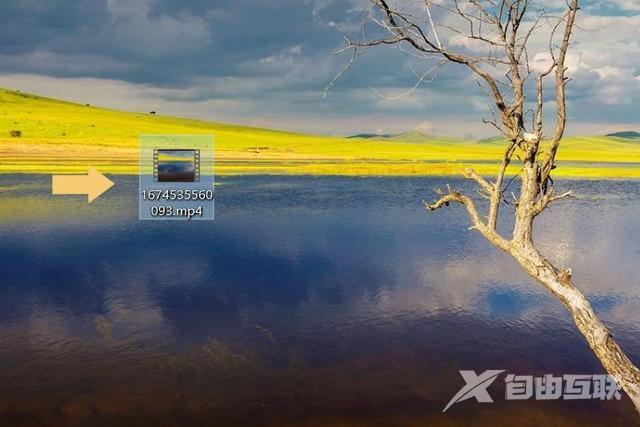
8.此时录屏的内容就会神奇地出现在桌面上,而文中演示使用的目录是桌面,用户可根据自身需求选择特定的位置,然后粘贴即可,不过还是再次提醒一下,如果没有选择“另存为”和“完成”的情况下关闭了录屏预览界面,则不会保存录屏内容。
